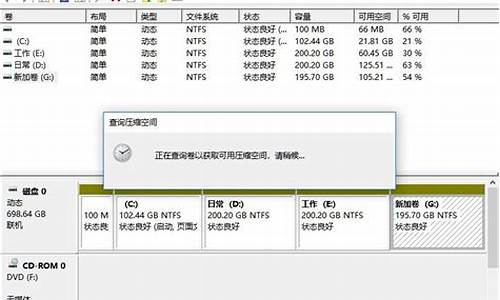自己组装机电脑系统怎么装-自己组装的电脑系统怎么装
1.组装机第一次装系统怎样装|组装电脑第一次装系统教程
2.买了组装机怎么样安装系统
组装机第一次装系统怎样装|组装电脑第一次装系统教程

自己组装的全新电脑一般是没有系统的,因为硬盘是新的,没有任何东西,此时组装机第一次使用前就要装系统,由于组装机没有系统,我们要用U盘或光盘安装,现在U盘装系统比较流行,而且光盘已经很少见,这边就以U盘装ghostwin7系统为例子,教大家组装电脑第一次装系统教程。
安装须知:
1、组装机没有系统时,需要借助另一台可用电脑制作U盘启动盘
2、一般运行内存2G及以下装32位(x86)系统,内存4G及以上,装64位(x64)系统
3、本文介绍传统的legacy安装方式,如果需要安装win10,建议用uefi方式安装,具体方法查看相关安装方法的教程
相关安装方法:
软碟通u盘装系统教程
固态硬盘怎么装原版win7系统
全新固态硬盘安装win10怎么装(uefi安装)
一、准备工作
1、可用电脑一台,U盘一个
2、系统镜像下载:技术员联盟ghostwin764位纯净标准版V2017.12
3、4G及以上U盘:大白菜u盘制作教程
二、启动设置:怎么设置开机从U盘启动
三、组装机第一次装系统步骤如下
1、在可用的电脑上制作U盘启动盘之后,将下载的win7系统iso文件直接复制到U盘的GHO目录下,iso镜像不用解压;
2、在组装电脑上插入U盘,重启后不停按F12或F11或Esc等快捷键打开启动菜单,选择U盘选项回车,比如GeneralUDisk5.00,不支持这些启动键的电脑查看第二点设置U盘启动方法;
3、从U盘启动进入到这个菜单,按数字2或通过方向键选择02选项回车,启动pe系统,如果无法进入则选择03旧版PE系统;
4、启动后进入到pe系统,新硬盘装系统之前都需要进行分区,双击打开DG分区工具,右键点击硬盘,选择快速分区;
5、设置分区数目和分区的大小,一般C盘建议50G以上,如果是固态硬盘,勾选“对齐分区”扇区2048即可4k对齐,点击确定,执行硬盘分区过程;
6、完成分区之后,桌面上双击打开大白菜一键装机,GHOWIMISO映像路径选择系统iso镜像,此时工具会自动提取gho文件,点击下拉框,选择gho文件;
7、然后点击“还原分区”,选择系统安装位置,一般是C盘,pe下磁盘盘符可能会错乱,如果不是显示C盘,可以根据“卷标”、磁盘大小选择“C盘”位置,点击确定;
8、弹出这个提示框,勾选“完成后重启”和“引导修复”,点击是开始执行组装电脑第一次安装系统过程;
9、转到这个界面,执行系统安装到C盘的操作,这个过程需要5分钟左右;
10、操作完成后组装电脑会自动重启,重启过程中拔出U盘,组装电脑会重新启动进入这个界面,继续进行安装系统和系统配置过程,安装后自动执行系统激活操作;
11、安装系统过程需要5-10分钟左右,在启动进入全新系统桌面后,组装电脑就安装上系统了。
组装机第一次装系统的教程就为大家介绍到这边,全新组装机没有系统时是无法正常使用的,需要根据上面的步骤先安装上操作系统。
买了组装机怎么样安装系统
买了组装机怎么安装系统吗
组装电脑后,需要安装操作系统。以下是安装Windows操作系统的步骤:
准备安装媒体:首先需要准备Windows操作系统的安装光盘或USB驱动器。您可以从微软官网下载Windows安装媒体,并将其写入到USB驱动器上。另外,您还需要确认电脑支持的操作系统版本和位数,例如Windows1064位版本。
进入BIOS:在安装之前,需要进入电脑的BIOS设置,并将启动顺序调整为CD-ROM或USB驱动器,这样才能从安装媒体启动。
启动安装程序:插入安装光盘或USB驱动器后,重新启动电脑。然后会出现一条信息,提示您按任意键启动安装程序。按下任意键后,Windows安装程序就会开始运行。
安装操作系统:在进入Windows安装程序后,您需要根据提示进行一系列设置,包括选择语言、时间、键盘等等。然后,您需要选择安装位置,格式化并分区硬盘。接下来,系统会自动复制文件和安装驱动程序,最后您需要设置计算机名称和管理员密码等信息。
安装驱动程序:操作系统安装完成后,您需要安装计算机硬件的驱动程序。可以从电脑生产商的官网或设备的制造商网站上下载和安装对应的驱动程序。
安装软件和更新:最后,您需要安装其他必要的软件和更新操作系统,例如浏览器、杀毒软件、更新补丁等等,以确保计算机的安全性和性能。
需要注意的是,安装操作系统的过程可能因系统版本和配置而有所不同,如果您在安装过程中遇到问题,可以查阅相关的安装指南或咨询专业人士。
声明:本站所有文章资源内容,如无特殊说明或标注,均为采集网络资源。如若本站内容侵犯了原著者的合法权益,可联系本站删除。